怎么让我的电脑显示在桌面上 Win10如何在桌面显示我的电脑
更新时间:2024-08-18 17:44:41作者:xiaoliu
在Win10操作系统中,我的电脑是一个十分重要且常用的功能,有时候我们可能会遇到问题,即在桌面上找不到我的电脑图标。这可能是因为系统设置中的一些问题,或者是因为我们不小心将图标删除了。不过不用担心解决这个问题其实非常简单。接下来我们将介绍如何让我的电脑显示在桌面上,让您能够方便快捷地访问您的文件和应用程序。
方法如下:
1.首先,我们可以看到桌面上面没有我的电脑。

2.我们在桌面空白处点击右键,选择“个性化”。
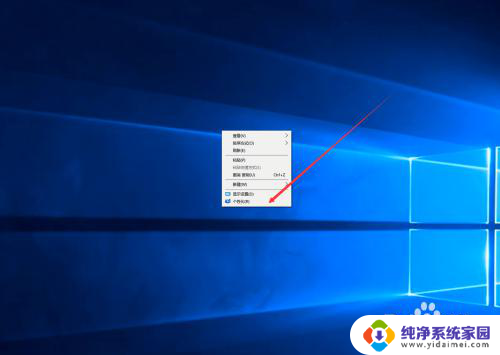
3.然后我们可以看到左侧有一个“主题”,这里我们选择。
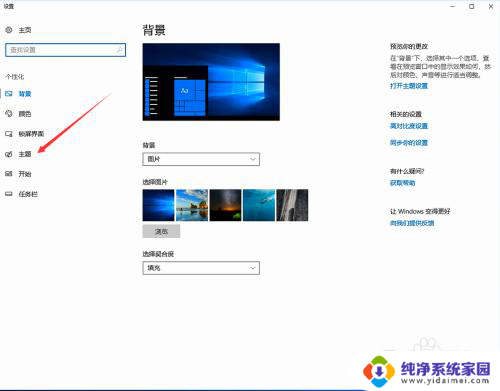
4.我们找到相关设置,然后选择“桌面图标设置”,如图示。
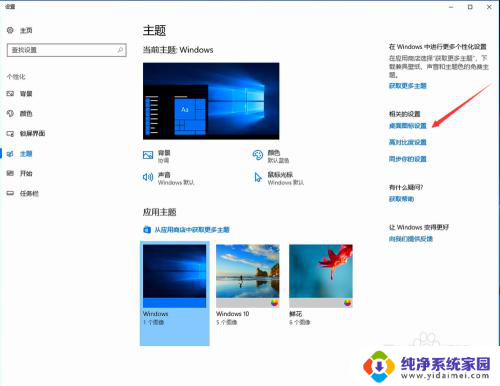
5.在如图示位置,将“计算机”勾选,然后点击“应用”--"确定"。
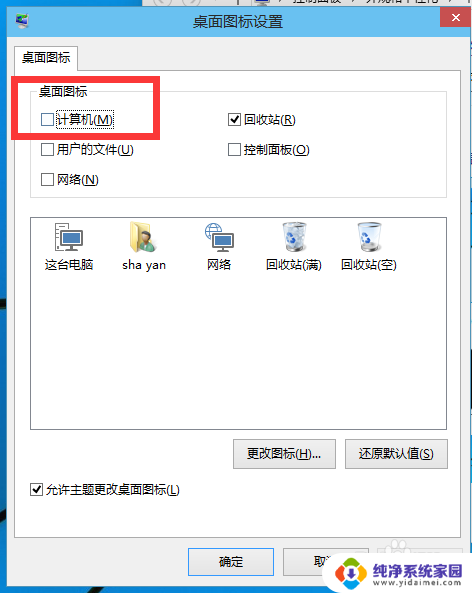
6.我们回到桌面上面,我们可以看到“这台电脑”。已经在桌面上显示出来了,这里不是快捷方式。
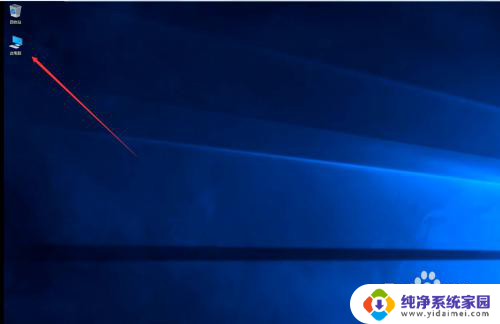
以上就是如何在桌面上显示我的电脑的全部内容,如果还有不清楚的用户,可以参考以上小编的步骤进行操作,希望对大家有所帮助。
怎么让我的电脑显示在桌面上 Win10如何在桌面显示我的电脑相关教程
- win10在桌面上显示我的电脑 win10如何在桌面上显示我的电脑
- 如何让计算机显示在桌面 如何在Win10桌面上显示我的电脑
- windows桌面我的电脑怎么没有 如何在win10桌面上显示我的电脑
- win10桌面显示电脑 win10如何在桌面上显示我的电脑图标
- win10如何我的电脑放桌面 win10我的电脑图标怎么显示在桌面
- windows10 显示我的电脑 win10怎么在桌面上显示我的电脑
- win10系统我的电脑在哪里 win10如何在桌面上显示我的电脑
- win10 显示我的电脑到桌面 win10怎么显示我的电脑桌面
- 如何让此电脑在桌面上显示 win10如何将我的电脑图标显示在桌面上
- win10桌面我的计算机 Win10如何将我的电脑图标显示在桌面
- 怎么查询电脑的dns地址 Win10如何查看本机的DNS地址
- 电脑怎么更改文件存储位置 win10默认文件存储位置如何更改
- win10恢复保留个人文件是什么文件 Win10重置此电脑会删除其他盘的数据吗
- win10怎么设置两个用户 Win10 如何添加多个本地账户
- 显示器尺寸在哪里看 win10显示器尺寸查看方法
- 打开卸载的软件 如何打开win10程序和功能窗口